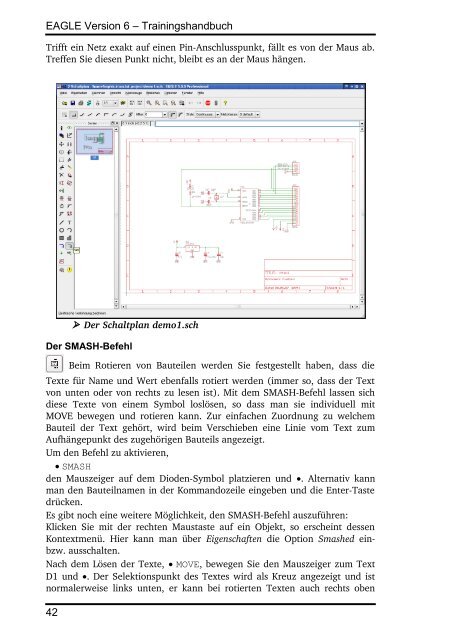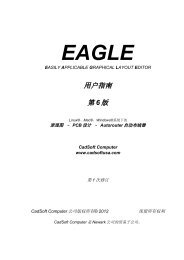Trainingshandbuch Version 6 - Cadsoft
Trainingshandbuch Version 6 - Cadsoft
Trainingshandbuch Version 6 - Cadsoft
Sie wollen auch ein ePaper? Erhöhen Sie die Reichweite Ihrer Titel.
YUMPU macht aus Druck-PDFs automatisch weboptimierte ePaper, die Google liebt.
EAGLE <strong>Version</strong> 6 – <strong>Trainingshandbuch</strong><br />
Trifft ein Netz exakt auf einen Pin-Anschlusspunkt, fällt es von der Maus ab.<br />
Treffen Sie diesen Punkt nicht, bleibt es an der Maus hängen.<br />
Der SMASH-Befehl<br />
Beim Rotieren von Bauteilen werden Sie festgestellt haben, dass die<br />
Texte für Name und Wert ebenfalls rotiert werden (immer so, dass der Text<br />
von unten oder von rechts zu lesen ist). Mit dem SMASH-Befehl lassen sich<br />
diese Texte von einem Symbol loslösen, so dass man sie individuell mit<br />
MOVE bewegen und rotieren kann. Zur einfachen Zuordnung zu welchem<br />
Bauteil der Text gehört, wird beim Verschieben eine Linie vom Text zum<br />
Aufhängepunkt des zugehörigen Bauteils angezeigt.<br />
Um den Befehl zu aktivieren,<br />
� SMASH<br />
den Mauszeiger auf dem Dioden-Symbol platzieren und �. Alternativ kann<br />
man den Bauteilnamen in der Kommandozeile eingeben und die Enter-Taste<br />
drücken.<br />
Es gibt noch eine weitere Möglichkeit, den SMASH-Befehl auszuführen:<br />
Klicken Sie mit der rechten Maustaste auf ein Objekt, so erscheint dessen<br />
Kontextmenü. Hier kann man über Eigenschaften die Option Smashed ein-<br />
bzw. ausschalten.<br />
Nach dem Lösen der Texte, � MOVE, bewegen Sie den Mauszeiger zum Text<br />
D1 und �. Der Selektionspunkt des Textes wird als Kreuz angezeigt und ist<br />
normalerweise links unten, er kann bei rotierten Texten auch rechts oben<br />
42<br />
➢ Der Schaltplan demo1.sch